Snabbguide till Funeral Slideshow Maker för att skapa bestående minnen
När en närstående går bort, letar den sörjande familjen efter ett sätt att hedra det liv som den avlidne levde. De vill hålla minnen av sina nära och kära vid liv, även på ett enkelt sätt. Därför blev det populärt att ha ett bildspel av den avlidne på en begravning. Om du planerar att göra det men inte har något verktyg att använda i åtanke, har vi dig täckt. I det här guideinlägget får du lära dig hur du gör göra ett bildspel för begravningen med den bästa bildspelstillverkaren för begravningar.
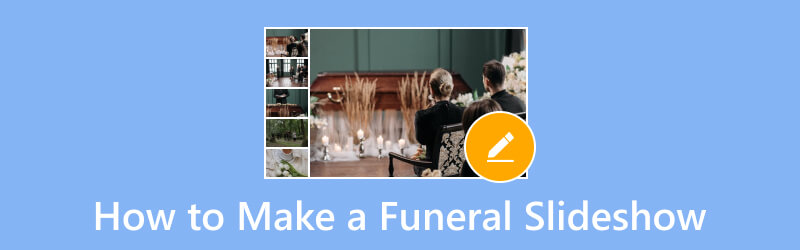
SIDINNEHÅLL
- Del 1. Hur man gör ett bildspel för en begravning med Vidmore Video Converter
- Del 2. Hur man gör ett begravningsbildspel på PowerPoint
- Del 3. Hur man skapar ett bildspel för en begravning på telefon med Vid.Fun
- Del 4. Tips: Bästa låtarna för begravningsbildspel
- Del 5. Vanliga frågor om hur man gör ett begravningsbildspel
Del 1. Hur man gör ett bildspel för en begravning med Vidmore Video Converter
Om du har förberett en mall för ett bildspel för begravning men inte vet vilket verktyg du ska använda, oroa dig inte längre. Använda sig av Vidmore Video Converter för att lägga din mall i en video. Även om namnet antyder att det är ett konverteringsverktyg, är det också möjligt att skapa och redigera videor här. Det ger dig möjlighet att göra en personlig minnesvideo på ett ögonblick. Det här verktyget låter dig också importera inte bara videor utan även foton. Dessutom kan du lägga till musik, text, filter och effekter. På så sätt kommer du att skapa ett meningsfullt begravningsbildspel efter dina behov. Dessutom tillhandahåller det redigeringsverktyg som trimning, beskärning, sammanslagning, etc., som du kan använda. Vad som är mer intressant är att det stöder en mängd olika video-, ljud- och fotoformat. Det är också därför vi anser att det är det bästa programmet för begravningsbildspel på grund av dess möjligheter. Slutligen, vet hur det fungerar nedan.
Steg 1. Kom igång genom att klicka på knappen Gratis nedladdning nedan för att skaffa Vidmore Video Converter. Den startar automatiskt när installationen är klar.
Steg 2. Från verktygets gränssnitt, välj MV i toppmenyn. Klicka sedan på plustecknet eller Lägg till-knappen som du ser längst ned till vänster. Välj sedan de videor och foton du vill ha för ditt bildspel.
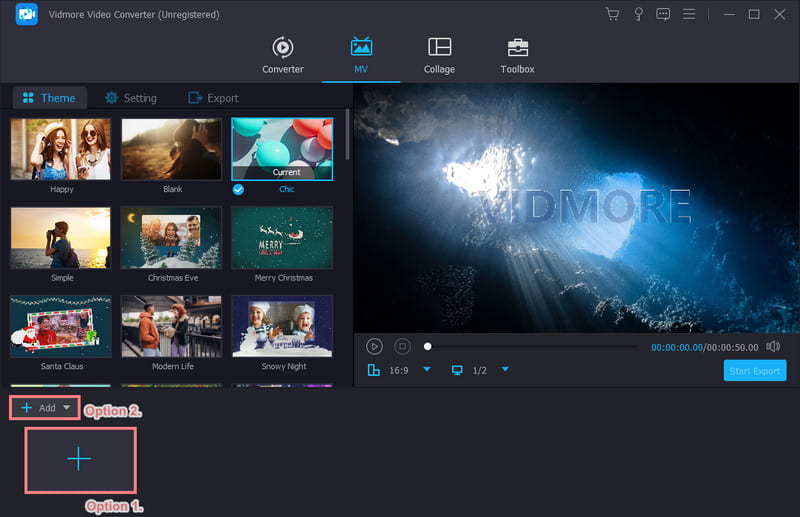
Steg 3. I avsnittet Tema kan du använda de medföljande för att tillämpa på dina videor. Sedan kan du gå till Redigera för ytterligare redigering av ditt bildspel.
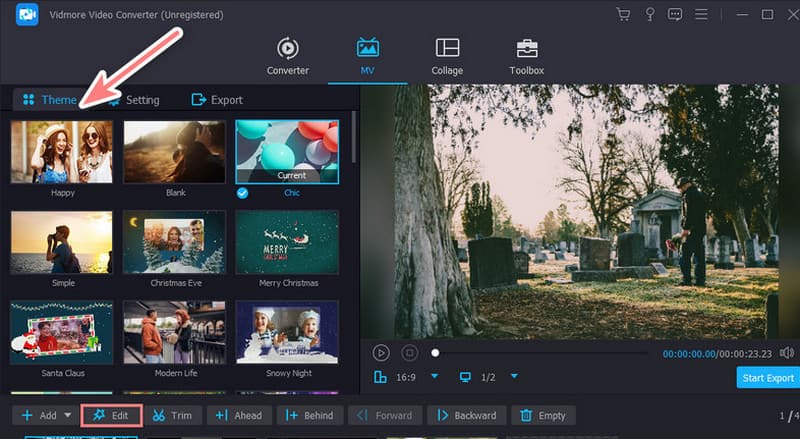
Steg 4. Sedan visas ett annat fönster där det finns redigeringsverktyg du kan använda. Du kan justera orienteringen på dina klipp och lägga till effekter, filter eller ljud.
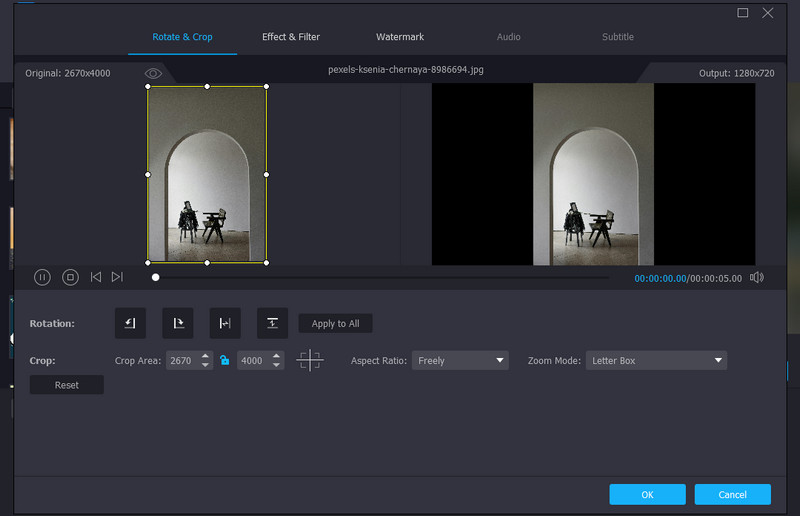
Steg 5. När du är klar, gå till Exportera sektion. Du kan byta namn på videofilen och välja format, upplösning, kvalitet och bildhastighet för den. Du kan också bestämma var du vill spara den. Klicka slutligen på Starta export för att spara den.
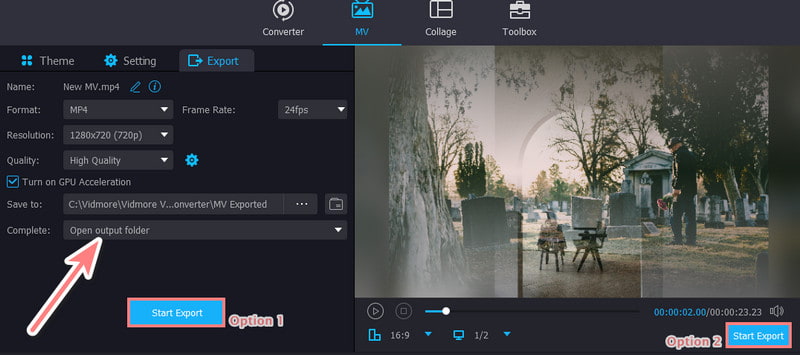
Del 2. Hur man gör ett begravningsbildspel på PowerPoint
Nästa verktyg du kan använda för att göra ett bildspel för begravningsminne är PowerPoint. Alla är bekanta med detta verktyg eftersom det är den mest använda programvaran för att göra presentationer. Med den kan du skapa en serie bilder som innehåller videor och foton av din älskade. Den erbjuder olika övergångar och animationer som du kan använda för ditt bildspel. Bortsett från det finns det också olika mönster eller mallar som detta verktyg erbjuder. Men för att kunna använda detta måste du ha en Microsoft-licens. Ändå, här är hur du använder detta göra ett bildspel.
Steg 1. Öppna PowerPoint-programvaran på din dator. Välj sedan en tom presentation eller välj de som redan är designade.
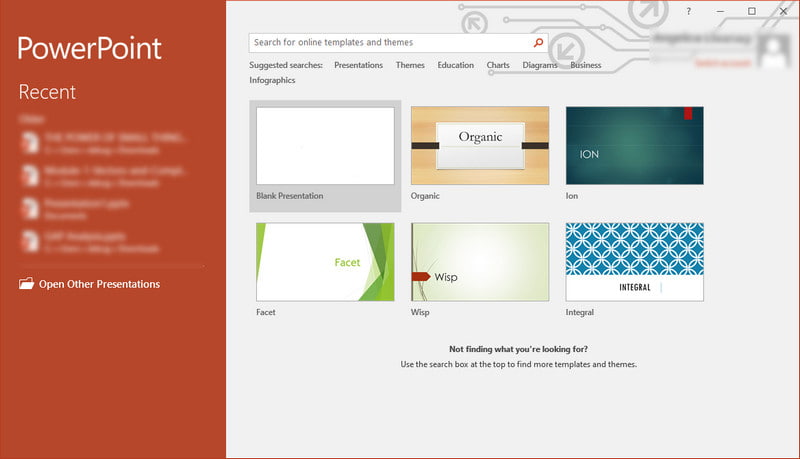
Steg 2. Gå sedan till fliken Infoga och välj Bilder för att ladda upp foton från din dator. Justera storleken och positionen för bilden/bilderna efter behov. Klicka sedan på Textruta för att lägga till texttexter på din bild.
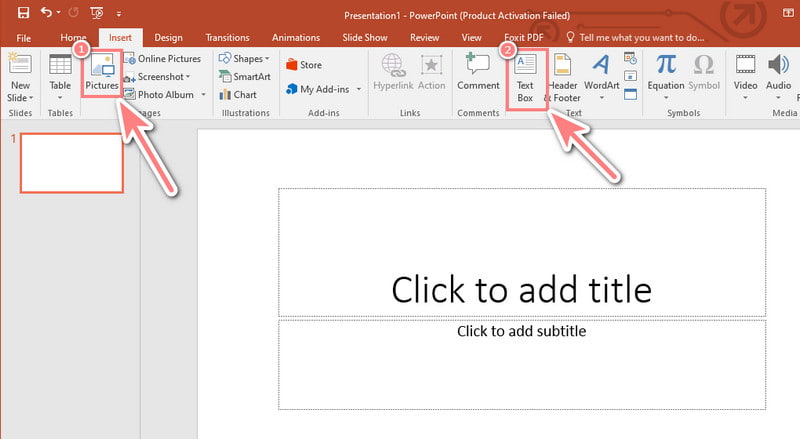
Steg 3. Efter det kan du också lägga till musik till den under fliken Infoga och välja Ljud den här gången. Gå sedan till fliken Övergångar för att lägga till subtila övergångar mellan bilderna.
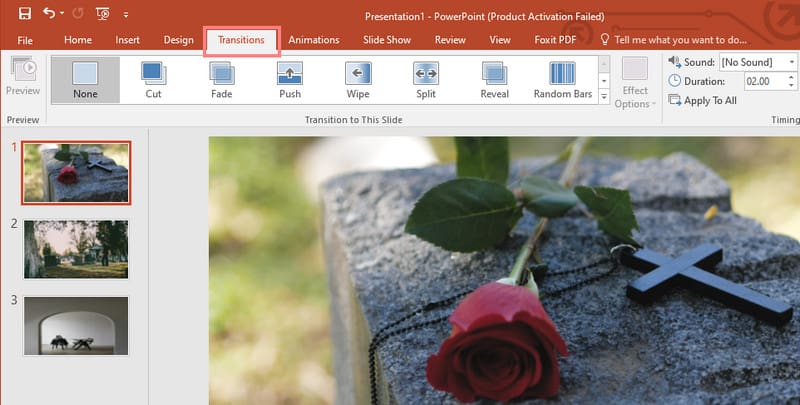
Steg 4. Förhandsgranska sedan ditt arbete genom att klicka på fliken Bildspel. Välj sedan alternativet Från början för att se hela bildspelet.
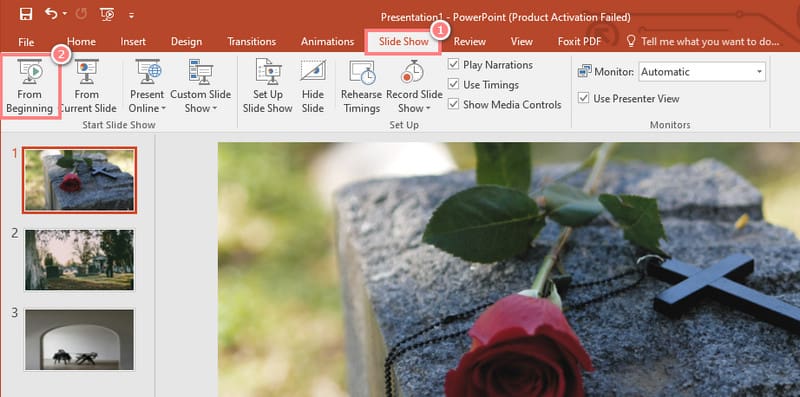
Steg 5. Gå slutligen till fliken Arkiv och klicka på Spara eller Spara som för att exportera din presentation.
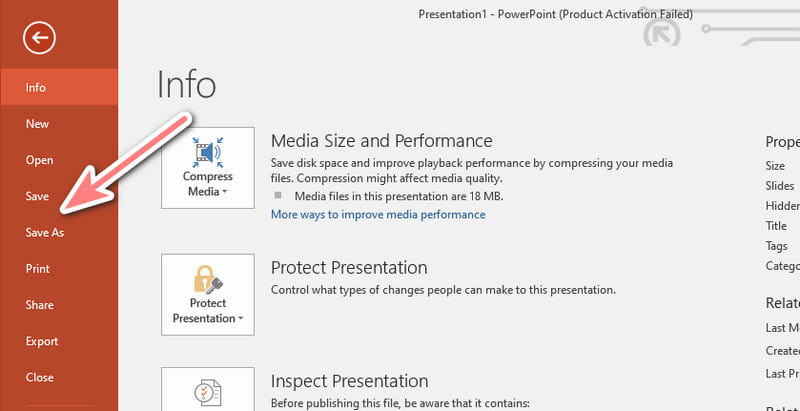
Del 3. Hur man skapar ett bildspel för en begravning på telefon med Vid.Fun
Letar du efter den bästa appen för ett begravningsbildspel på din mobiltelefon? Vid.Fun låter dig göra det bildspel du behöver på din enhet. Det är en app som gör att du kan kompilera och anpassa bildspel. Med den kan du också trimma, beskära, rotera, använda medföljande filter, etc., för att göra dina videor. Men jämfört med lösningarna som nämns ovan har det här verktyget begränsade redigeringsmöjligheter. Du kanske har mindre kontroll över bildjusteringar, textformatering och mer. Sammantaget erbjuder Vid.Fun ett bekvämt sätt att skapa ett begravningsbildspel på din telefon.
Steg 1. Sök efter Vid.Fun-appen på Google Play Butik och installera den på din mobiltelefon.
Obs: Tyvärr är den inte längre tillgänglig på App Store.
Steg 2. När du är klar med installationen, öppna den. Från huvudsidan, tryck på alternativet Börja redigera och välj de foton och videor du vill ha för begravningsbildspelet.
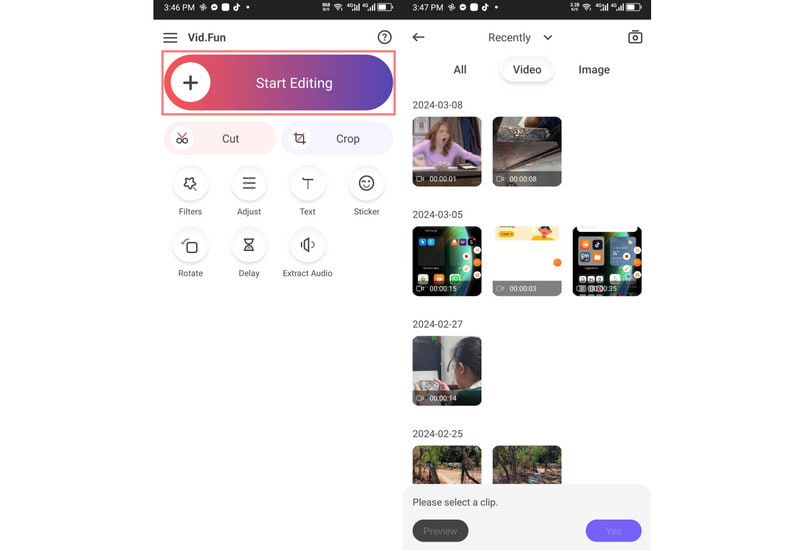
Steg 3. När du har valt kan du redigera bilden eller videorna du har valt. Använd verktyg som att beskära, rotera och använda filter.
Steg 4. Tryck och håll på ett foto eller en video för att dra och ordna om dem i önskad ordning. Att lägga till text och musik är valfritt men också möjligt. Så lägg till dem efter behov.
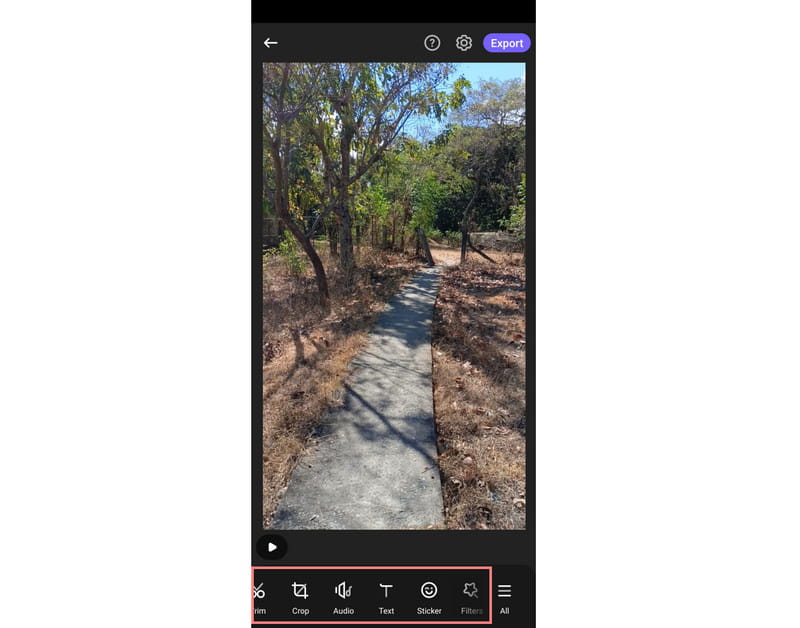
Steg 5. Tryck nu på Play-knappen för att förhandsgranska ditt skapade bildspel. När du är nöjd trycker du på knappen Exportera för att spara ditt bildspel.
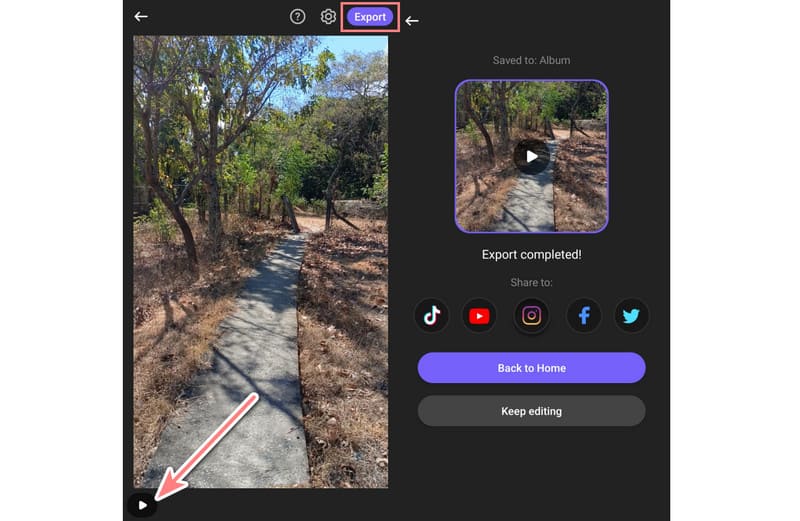
Del 4. Tips: Bästa låtarna för begravningsbildspel
Att välja rätt sånger för ett bildspel på begravningen är avgörande för att skapa en meningsfull och rörande hyllning. Här är några tidlösa och passande sånger för ett bildspel på en begravning:
- You Raise Me Up av Josh Groban
- Amazing Grace (instrumental eller sjungen)
- Wind Beneath My Wings av Bette Midler
- My Heart Will Go On av Celine Dion
- Vilken underbar värld av Louis Armstrong
- I Will Remember You av Sarah McLachlan
- Dags att säga hejdå (Andrea Bocelli och Sarah Brightman)
- Over the Rainbow av Israel Kamakawiwo'ole
- You'll Never Walk Alone av Gerry and The Pacemakers
- Tears in Heaven Eric Clapton
Del 5. Vanliga frågor om hur man gör ett begravningsbildspel
Hur gör man ett begravningsbildspel i Canva?
För att göra ett begravningsbildspel i Canva, öppna det och sök efter Tribute-video för att hitta mallar. Ladda sedan upp foton och videor och anpassa text och musik. Canva erbjuder dra-och-släpp-redigering för en enkel skapandeprocess. Exportera sedan ditt bildspel.
Vad är onlinevideoskaparen för begravningar?
Det finns flera alternativ som finns för onlinevideoskapare för begravningar. Populära är Canva, Kapwing och Animoto. Dessa erbjuder mallar, redigeringsverktyg och musikbibliotek som passar för att skapa minnesvideor.
Hur många bilder ska vara i ett bildspel för begravning?
Det är upp till dig. Det finns ingen specifik uppsättning bilder som ska finnas i ett bildspel för begravningen. Men sträva efter en kortfattad och effektfull presentation. 10-20 bilder är en bra utgångspunkt och justera utifrån ditt innehåll.
Hur långt bör ett begravningsbildspel vara?
Håll det helst mellan 5-10 minuter. Denna varaktighet möjliggör en meningsfull och reflekterande hyllning utan att bli för lång och överväldigande. Dessutom kan ett längre bildspel tappa publikens uppmärksamhet.
Slutsats
Som visas ovan är det vår kompletta guide om hur man gör göra ett bildspel för begravningen. Att skapa en sådan behöver inte vara komplicerat. Som tur är verktyg som Vidmore Video Converter gör ditt skapande enkelt. Du behöver inte heller skaffa dig några färdigheter för att använda den. Det erbjuder ett enkelt sätt att redigera dina videor eller foton för ett bättre bildspel.


